Muutke Windowsi SmartScreeni sätteid Windows 10-s
SmartScreeni filter on tehnoloogia, mis loodi algselt Internet Exploreri jaoks, et kaitsta kasutajaid pahatahtlike veebisaitide ja veebirakenduste eest. See integreeriti IE8 ja IE9-ga (IE7 andmepüügifiltri järglasena). Alates operatsioonisüsteemist Windows 8 on Microsoft lisanud SmartScreen-funktsiooni otse operatsioonisüsteemi, nii et faile kontrollitakse potentsiaalselt ohtlikkuse suhtes.

Kui see on lubatud, saadab Windows SmartScreeni filter teavet iga allalaaditava ja käivitatava rakenduse kohta Microsofti serverid, kus seda teavet analüüsitakse ja võrreldakse nende pahatahtlike rakenduste andmebaasiga. Kui Windows saab serverilt rakenduse kohta negatiivse tagasiside, takistab see teil rakendust käivitamast. Aja jooksul koguneb rakenduste maine nende andmebaasis. Samuti on võimalik deblokeerige tundmatu allalaaditud fail kui sa seda usaldad.
Reklaam
Windows 10-s on SmartScreen lubatud klassikaliste töölauarakenduste, Edge'i ja poest pärit rakenduste jaoks. Siin on, kuidas selle seadeid muuta.
SmartScreeni sätete muutmiseks operatsioonisüsteemis Windows 10, tehke järgmist.
- Avage Windows Security (varem Windows Defenderi turvakeskus). Sellel on ikooni süsteemses salves.

- Klõpsake ikoonil "Rakenduste ja brauseri juhtimine".
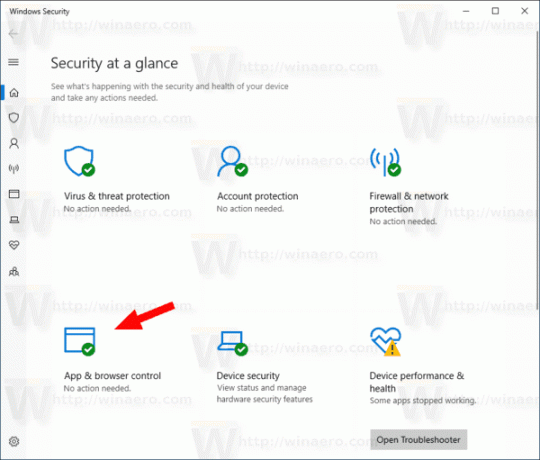
- Under Kontrollige rakendusi ja faile, valige vastavalt oma eelistustele järgmised valikud: Blokeeri, Hoiata (kasutatakse vaikimisi) või Väljas.
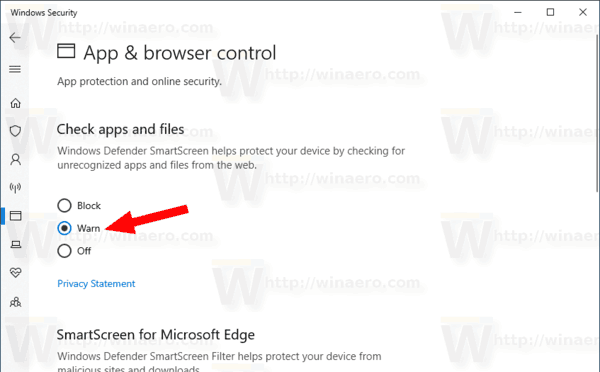
- Aastal UAC kinnitusdialoog, klõpsake nuppu Jah nuppu.
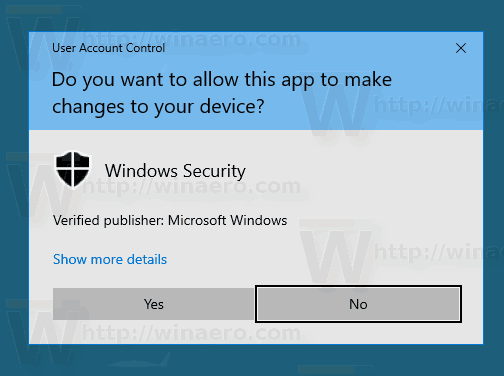
Valiku määramine Blokeeri takistab Windows 10 käivitamast tundmatuid faile.
The Hoiata suvand paneb OS-i näitama kinnitusdialoogi.
Lõpuks, Väljas variant tahe keelake Windows SmartScreen.
Samuti saab SmartScreeni valikuid muuta registri näpunäidetega. Siin on, kuidas seda saab teha.
Seadistage Windows SmartScreeni suvandid registri näpunäidetega
- Ava Registriredaktori rakendus.
- Minge järgmisele registrivõtmele.
HKEY_LOCAL_MACHINE\SOFTWARE\Microsoft\Windows\CurrentVersion\Explorer
Vaadake, kuidas avada registrivõti ühe klõpsuga.
- Paremal muutke või looge uus stringi (REG_SZ) väärtus SmartScreen Enabled.
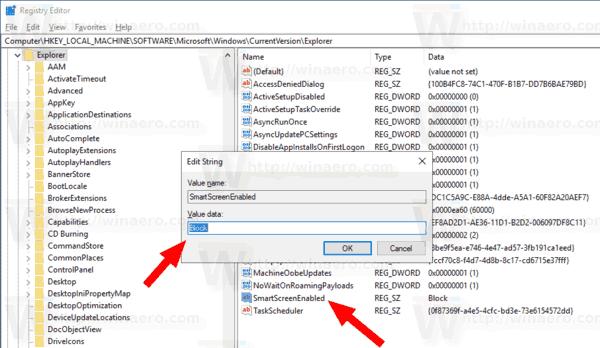 Määrake see ühele järgmistest väärtustest:
Määrake see ühele järgmistest väärtustest:
Blokeeri - Blokeerige tundmatute rakenduste käitamine.
Hoiata - Hoiatage kasutajat enne tundmatu rakenduse käivitamist (kuvake kinnitust).
Väljas - SmartScreeni funktsiooni keelamine. - Registri näpunäidetega tehtud muudatuste jõustumiseks taaskäivitage Windows 10.
Aja säästmiseks saate alla laadida järgmised registrifailid.
Laadige alla registrifailid
Arhiiv sisaldab järgmisi parandusi:
- SmartScreen_Block_unrecognized_apps.reg
- SmartScreen_Warn_about_unrecognized_apps.reg
- Disable_SmartScreen.reg
See on kõik.
Seotud artiklid:
- Peida Windowsi turvasalve ikoon Windows 10-s
- Lisage Windows Defender Windows 10 juhtpaneelile
- Kuidas lubada Windows Defender Application Guard operatsioonisüsteemis Windows 10
- Keelake Windows Defender operatsioonisüsteemis Windows 10
- Windows Defenderi välistuste lisamine Windows 10-s
- Kuidas keelata Windows Defenderi turvakeskus


